萬盛學電腦網 >> 圖文處理 >> 美圖秀秀教程 >> 美圖秀秀打造自己喜歡的明星壁紙
美圖秀秀打造自己喜歡的明星壁紙
雖說網上的各種類型壁紙非常多,但有時候卻找不到自己喜歡的偶像明星桌面。有時雖然找到了一張,卻發現大家都在用,太沒創意啦!其實有時候用同一張圖片,通過美圖秀秀,,就做出一張時尚漂亮的桌面壁紙哦!

圖1
1、打開美圖秀秀軟件,選擇“拼圖”菜單下的“自由拼圖”,點擊“更換背景”,選擇一張李宇春的圖片作為整張壁紙的背景。同時,在右側“畫布設置”的選項裡,將畫布尺寸設置成適合自己電腦桌面的大小。
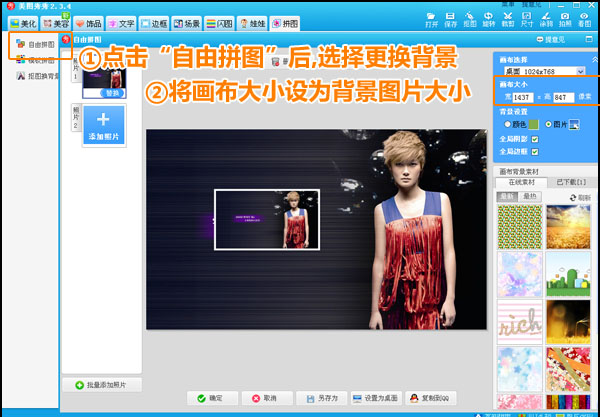
圖2
2、接著,調整畫布上這張圖片的位置和大小。注意調整前,先在右側的畫布設置裡取消“全局邊框”哦。
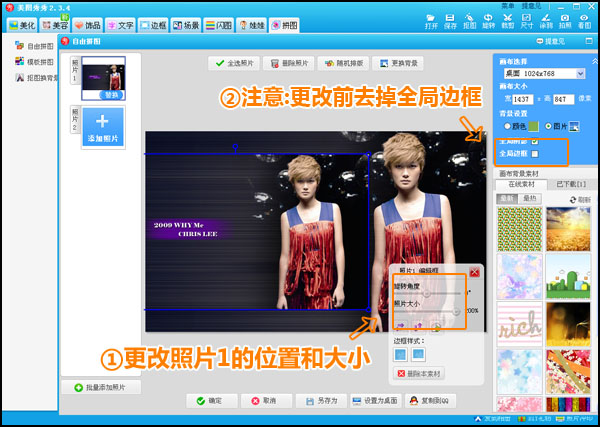
圖3
3、重復添加原圖兩次,模仿上一步調整圖片的大小和位置,直到完成效果後點擊“確定”。
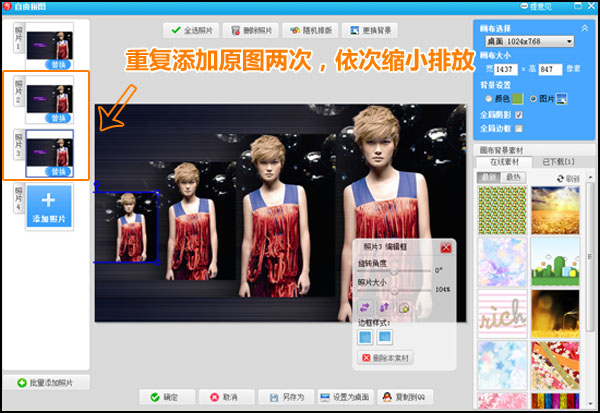
圖4
4、點擊“文字”菜單,在“文字模板”裡選擇好看適合的文字,調整好大小和透明度後,添加到桌面合適的位置。
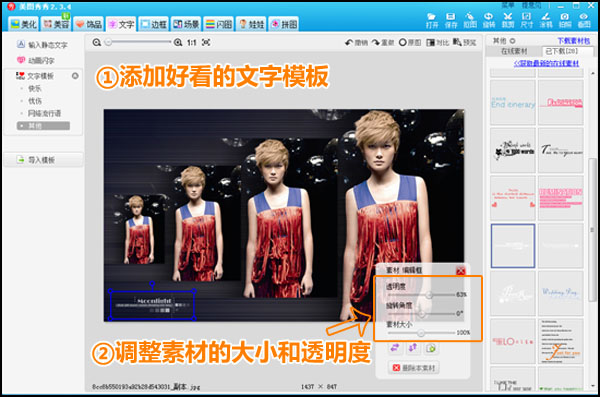
圖5
三聯推薦:點擊 免費下載最新版美圖秀秀 查看更多美圖秀秀教程
5、接下來為桌面打造好看的特效,這裡用的是“美化”菜單下的“復古”特效。到這一步其實就可以完工了,但是為了讓最終效果更好一些,利用了一些小技巧來調節效果圖的透明度。先要把這個效果圖保存好,然後選擇“撤銷”按鈕,恢復到上一步沒有加特效的時候。
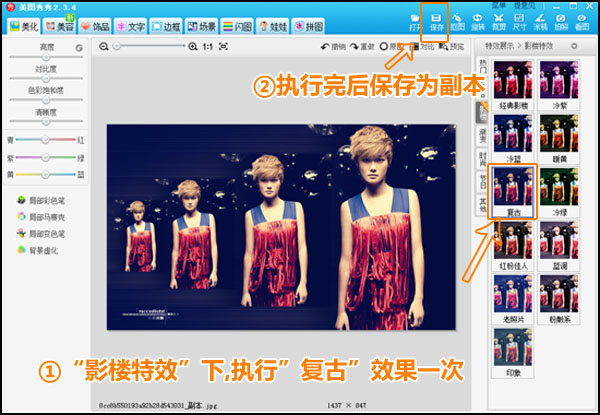
圖6
6、點擊“飾品”菜單,選擇“導入飾品”,將剛才保存好的圖片副本導入到“用戶自定義”裡。

圖7
7、最後將導入的飾品應用到照片上,通過調節透明度來調節剛才制作的特效效果,就大功告成啦!
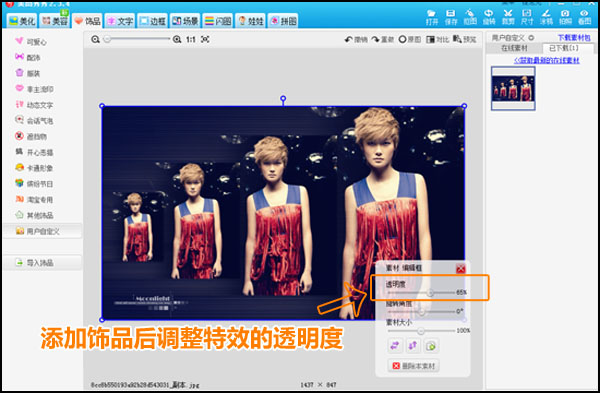
圖8
通過美圖秀秀的“自由拼圖”技巧,用一張圖片就能打造出時尚的壁紙效果,而且輕松又簡單。當然,也可以用自己的照片來拼出一張張帥氣時尚的桌面壁紙,讓自己的電腦天天換新裝
- 上一頁:美圖摳圖功能打造美女與野獸零距離接觸
- 下一頁:美圖秀秀讓你傾向時尚雜志模特
美圖秀秀教程排行
軟件知識推薦
相關文章
copyright © 萬盛學電腦網 all rights reserved



